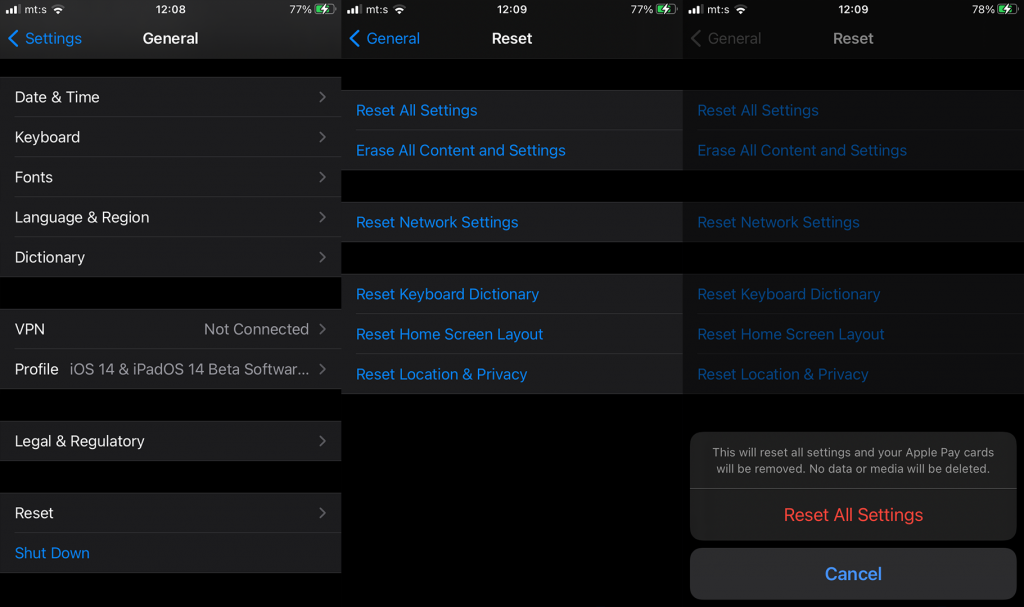Vaikka se on harvinaista, iOS-ongelmia esiintyy edelleen. Jotkut isommat , jotkut pienemmät, mutta sinun on silti tehtävä niille. Nyt käyttöjärjestelmän rajoitusten vuoksi älä odota ihmeitä. Silti on olemassa vianetsintävaihe, jota voimme aina suositella, ja se koskee järjestelmän asetusten palauttamista oletusarvoihinsa. Itse asiassa menetät kaikki tekemäsi muutokset ja sinun on säädettävä joitain asioita, mutta se on silti parempi vaihtoehto kuin tehdasasetusten palautus, joka poistaa kaiken paikallisesta tallennustilasta. Jos haluat oppia palauttamaan kaikki asetukset iPhonessa ja mitä tämä toiminto tarkalleen tekee, jatka lukemista alla.
Kuinka nollaan iPhone-asetukset?
Toimenpide on melko yksinkertainen. Mutta ennen kuin lähdemme ja selitämme vaiheet, jotka sinun tulee tehdä kaikkien asetusten palauttamiseksi, anna meidän selittää, mitä tämä tekee. Tämä toimenpide sisältää verkkoasetusten, aloitusnäytön asettelun, Bluetooth-parien, sijainti-/tietosuoja-asetusten ja Apple Pay -korttien palauttamisen. Se myös nollaa Älä häiritse- ja Ilmoitusasetukset sekä palauttaa kirkkaus- ja näyttöasetukset oletusasetuksiinsa. Lisäksi se palauttaa oletussovellukset, joten sinun on myös muutettava niitä tarvittaessa.
Se ei poista tietoja tai mediaa paikallisesta tallennustilasta, joten et menetä valokuviasi, videoitasi ja muita tiedostojasi. Mutta milloin on suositeltavaa käyttää tätä menettelyä? Vastaus on yksinkertainen: aina kun kohtaat ongelmia sekä ensimmäisen että kolmannen osapuolen sovellusten ja palveluiden kanssa. Voit tehdä joitain vaiheita etukäteen, mutta jos mikään ei auta, valitse Palauta kaikki asetukset -vaihtoehdon avulla korjataksesi käsillä oleva ongelma.
Näin voit palauttaa kaikki asetukset iPhonessasi:
- Avaa Asetukset .
- Napauta Yleistä .
- Vieritä alas ja napauta Nollaa .
- Napauta Nollaa kaikki asetukset ja anna PIN-koodi/salasana pyydettäessä.
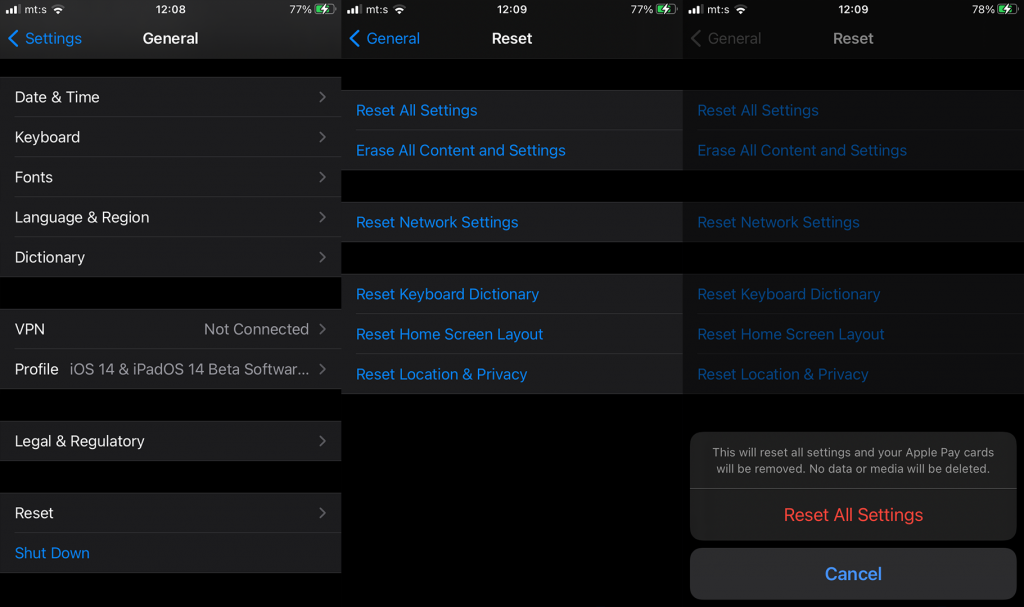
- Vahvista , että laitteesi voi nollata kaikki järjestelmäasetukset.
Ja tällä huomiolla voimme päättää tämän artikkelin. Kiitos, että luit, ja voit vapaasti jakaa ajatuksesi tai kysymyksesi meille ja muille lukijoille. Voit tehdä sen alla olevassa kommenttiosiossa.